התראות על התחברות לא מוכרת בפייסבוק
בהגדרות המתקדמות של פייסבוק ניתן להגדיר שפייסבוק יישלח התראות כאשר מישהו לא מוכר מנסה להתחבר לחשבון הפייסבוק שלכם או מנסה לפרוץ אותו.
כפי שהסברנו בעבר ב- מדריך וידאו על הגדרות פייסבוק, ישנם מגוון הגדרות מתקדמות ויעילות בפייסבוק שרובנו לא ידענו בכלל שהן קיימות. כנראה שזה נבע מהסיבה שלא רצינו לחטט יותר מידי בהגדרות האילו, או שבכלל לא עניין אותנו לבדוק עליהן.
במדריך הבא נסביר לכם כיצד להגדיר לפייסבוק לשלוח התראות כאשר מישהו זר מנסה להתחבר אליכם לחשבון מסמארטפון או דפדפן שהם לא שלכם.
הגדרת התראות על ניסיונות פריצה לחשבון הפייסבוק
1. היכנסו ל- פייסבוק.
2. הקליקו על תפריט –> הקליקו על הגדרות (כמתואר בתמונה מספר 1).
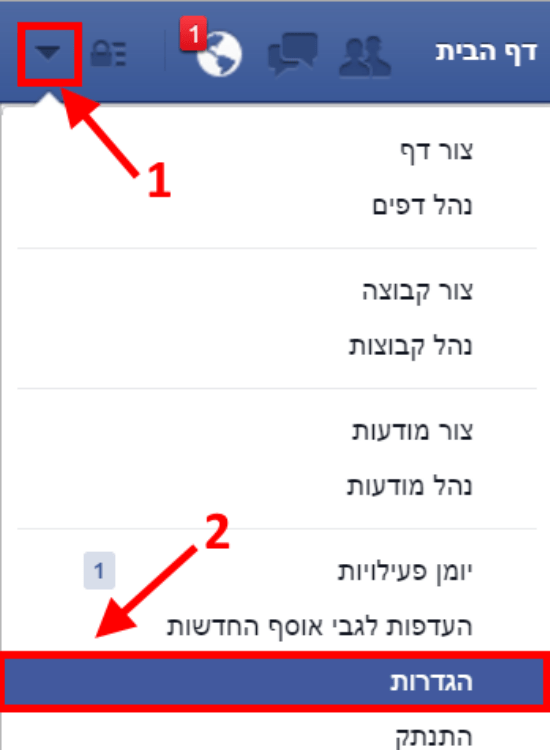
תמונה מספר 1: הגדרות בפייסבוק
3. בתפריט הצדדי הקליקו על אבטחה (כמתואר בתמונה מספר 2).
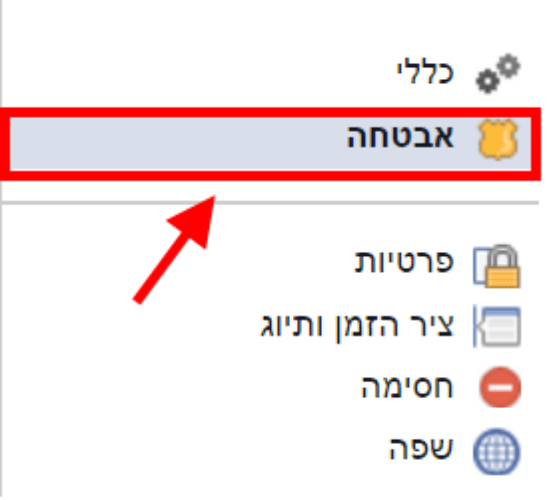
תמונה מספר 2: הגדרות אבטחה בפייסבוק
4. הקליקו על עריכה, אשר נמצאת ליד האפשרות התראות על התחברות (כמתואר בתמונה מספר 3).
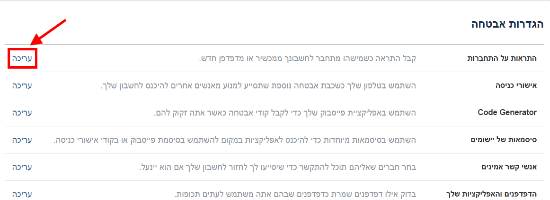
תמונה מספר 3: התראות על התחברות
5. בכדי לאפשר לפייסבוק לשלוח לכם התראות לאימייל בכל פעם שמישהו לא מוכר מנסה להתחבר לחשבון הפייסבוק, סמנו את האפשרות קבל התראות (כמתואר בתמונה מספר 4).
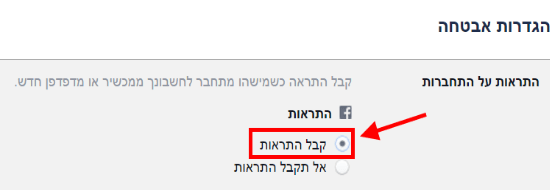
תמונה מספר 4: סימון האפשרות קבלת התראות על התחברות
6. בכדי לקבל התראות לכתובת האימייל שלכם בכל פעם שמישהו לא מוכר מנסה להתחבר לחשבון הפייסבוק, סמנו את האפשרות שלח התראות כניסה בדוא"ל –> הקליקו על שמירת שינויים (כמתואר בתמונה מספר 5).
הערה: וודאו שכתובת האימייל המופיעה, היא אכן הכתובת הנכונה שלכם.
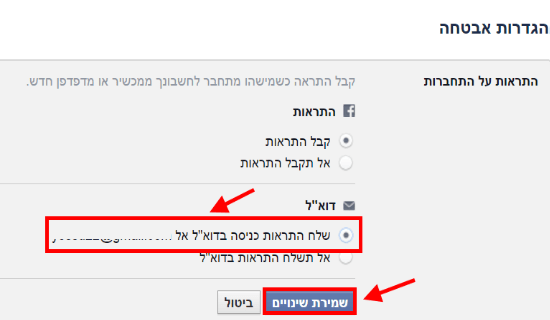
תמונה מספר 5: שליחת התראות התחברות לכתובת האימייל המופיעה
7. בכדי לקבל התראות לפייסבוק ולא לאימייל כאשר מישהו לא מוכר מנסה להתחבר לחשבון הפייסבוק, הקליקו על אל תשלח התראות בדוא"ל –> הקליקו על שמירת שינויים (כמתואר בתמונה מספר 6).
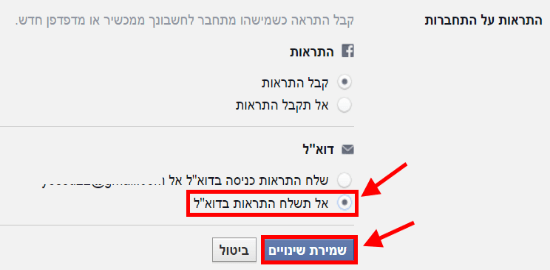
תמונה מספר 6: שליחת התראות על התחברות לא מוכרת לפייסבוק
8. בחלון שנפתח בשדה סיסמא, הקלידו את הסיסמא של הפייסבוק שלכם –> הקליקו על שלח (כמתואר בתמונה מספר 7).
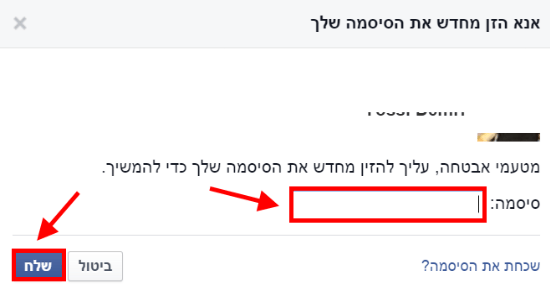
תמונה מספר 7: הקלידו את הסיסמא של חשבון הפייסבוק
לאחר שהקלדתם סיסמא נכונה, השינויים ייכנסו לתוקף. בכל פעם שמישהו זר ינסה להתחבר לחשבון הפייסבוק שלכם מסמארטפון או מדפדפן לא מוכר, תקבלו התראות לאימייל או לפייסבוק (תלוי מה הגדרתם).
שלחו מייל ל- [email protected]
חפשו אותי ב- Google


